windows在运行框输入名称启动相应软件的方法
摘要:要实现题目所说的,并不难,几步就能搞定了。1、在D盘建一个名为“启动”的文件夹,用来存放快捷方式2、在“...
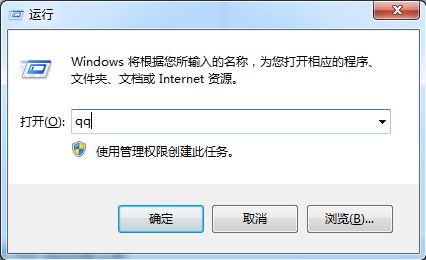
要实现题目所说的,并不难,几步就能搞定了。
1、在D盘建一个名为“启动”的文件夹,用来存放快捷方式
2、在“我的电脑”“属性”“高级”“环境变量”“系统环境变量”中的“Path”的未尾添加:
;D:启动
3、在 D:启动 文件夹中创建快捷方式,最好是字母简写+中文名称
如图:
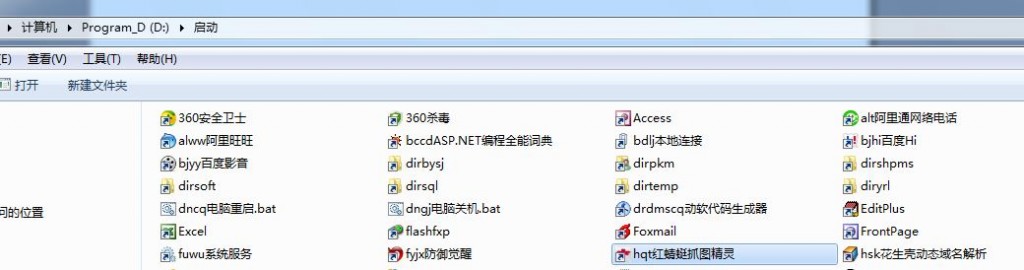
4、直接打开“打开程序.exe”(其它文件为源文件,不编程的话删除),它会出现在您的桌面的右上角,您可以一直打开放在那里不用关闭,方便随时输入
辅助工具下载
效果:
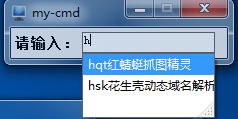
点击所选内容或按“Enter”键,就和双击快捷方式一样,可以打开相应的软件了。
其实,这里就和在“开始”->“运行”里一样的,只不过添加了一个自动提示输入的功能,更加方便,而系统的“运行”,必须得自己输入全部的名称。
【windows在运行框输入名称启动相应软件的方法】相关文章:
★ win7系统打不开苹果itunes软件怎么办?win7系统打不开itunes软件的两种解决方法
★ Win8安装chrome浏览器提示错误代码0x80070057的解决方法
★ Win10怎么修改网络连接的名称? win10重命名网络连接的教程
★ win7系统开机卡在Thinkpad LOGO画面导致无法进入系统的三种解决方法
